AZ Screen Recorder là một ứng dụng ghi màn hình phổ biến cho các thiết bị Android. Tuy nhiên, rất nhiều người dùng iOS cũng muốn biết liệu có thể Tải Az Screen Recorder Cho Ios hay không. Bài viết này sẽ giải đáp thắc mắc đó và cung cấp cho bạn những giải pháp thay thế tốt nhất.
AZ Screen Recorder Có Phiên Bản Cho iOS Không?
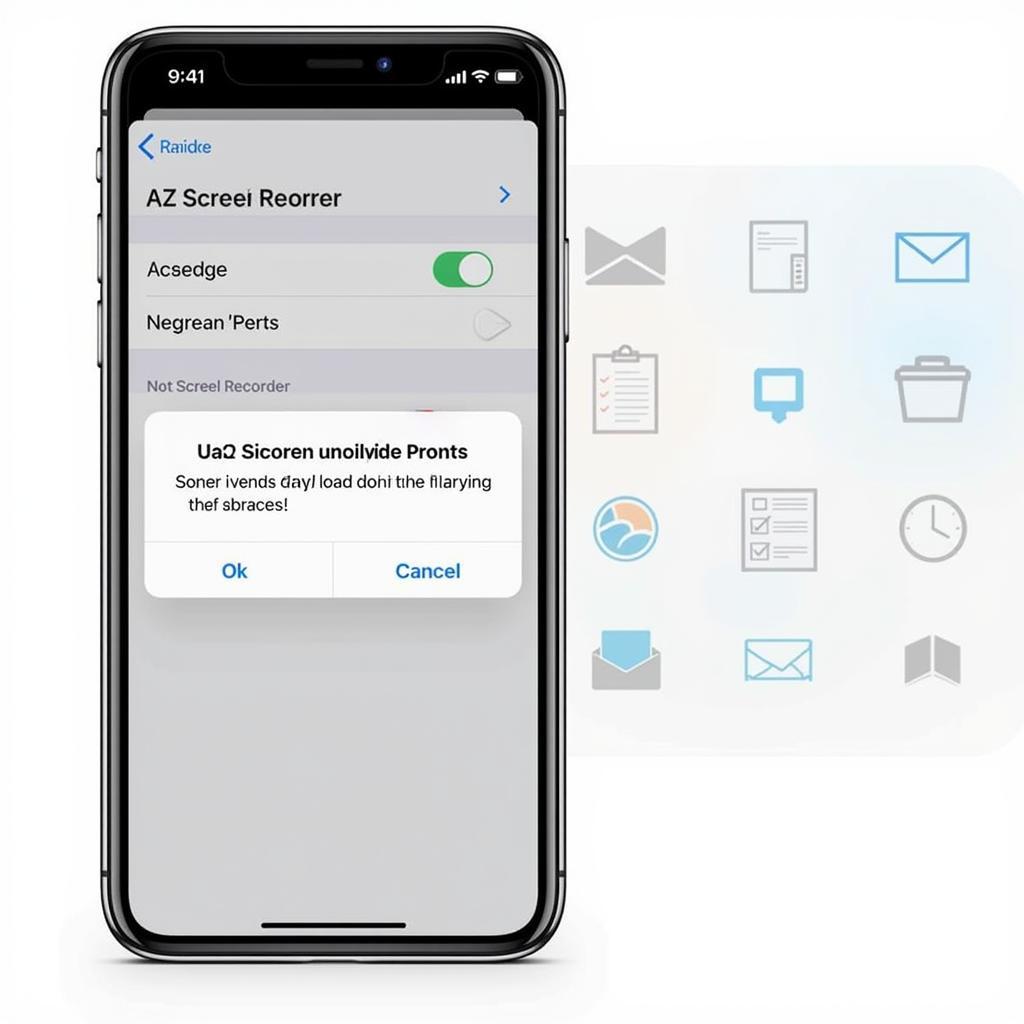 Không thể tải AZ Screen Recorder cho iOS
Không thể tải AZ Screen Recorder cho iOS
Hiện tại, AZ Screen Recorder chưa có phiên bản chính thức cho iOS. Điều này có nghĩa là bạn không thể tìm thấy ứng dụng này trên App Store để tải về iPhone hoặc iPad.
Lý Do AZ Screen Recorder Không Hỗ Trợ iOS
Lý do chính khiến AZ Screen Recorder chưa có mặt trên iOS là do chính sách hạn chế của Apple đối với các ứng dụng ghi màn hình. Apple lo ngại về vấn đề bảo mật và quyền riêng tư người dùng, do đó, họ kiểm soát chặt chẽ các ứng dụng có khả năng ghi lại hoạt động màn hình.
Giải Pháp Thay Thế AZ Screen Recorder Trên iOS
Mặc dù không thể tải AZ Screen Recorder cho iOS, bạn vẫn có nhiều lựa chọn thay thế chất lượng khác để ghi lại màn hình iPhone/iPad:
1. Sử Dụng Tính Năng Ghi Màn Hình Tích Hợp
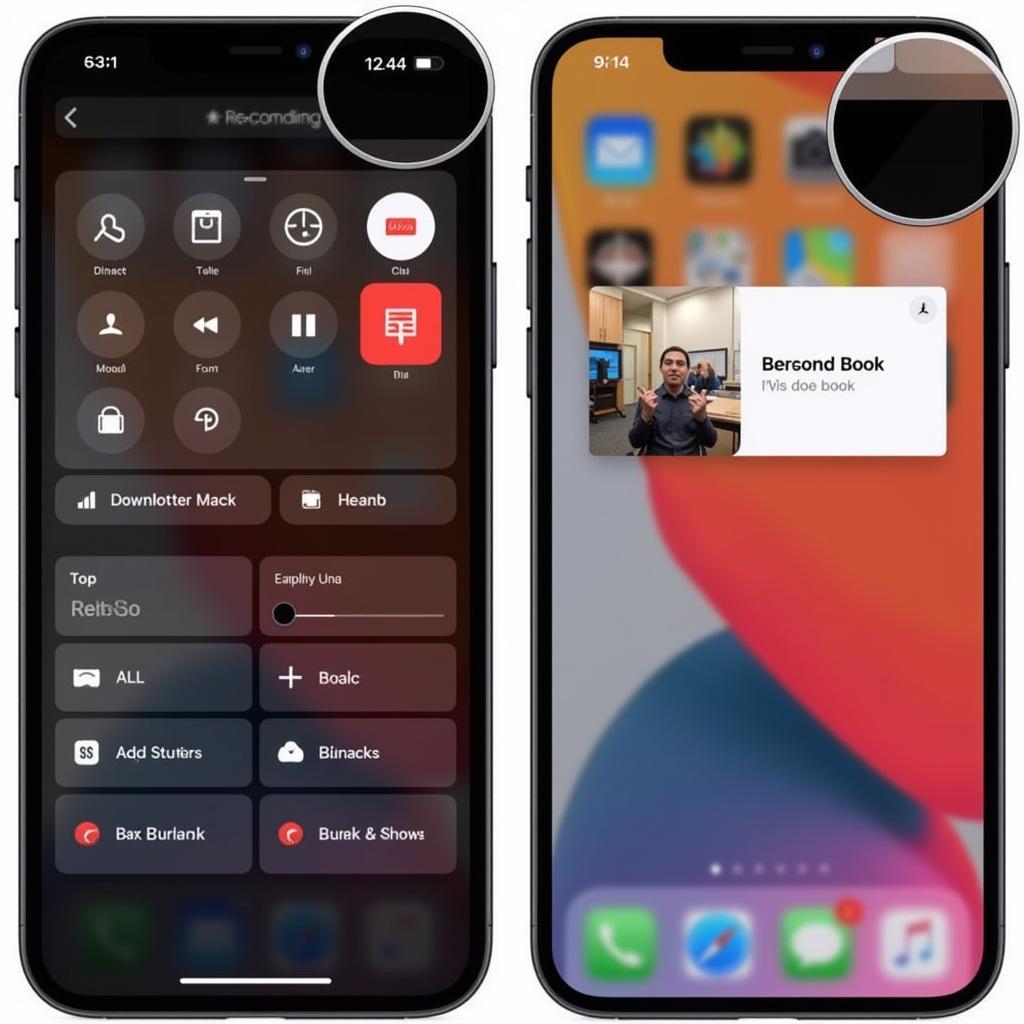 Sử dụng tính năng ghi màn hình tích hợp trên iOS
Sử dụng tính năng ghi màn hình tích hợp trên iOS
Từ iOS 11 trở lên, Apple đã tích hợp sẵn tính năng ghi màn hình trực tiếp trong hệ điều hành. Bạn có thể dễ dàng truy cập tính năng này từ Control Center:
- Bước 1: Mở Control Center bằng cách vuốt từ góc trên cùng bên phải màn hình (trên iPhone X trở lên) hoặc vuốt từ cạnh dưới màn hình (trên các dòng iPhone cũ hơn).
- Bước 2: Nhấn vào biểu tượng ghi hình (hình tròn có chấm trắng bên trong).
- Bước 3: Chọn “Bắt đầu ghi” để bắt đầu ghi lại màn hình.
2. Sử Dụng Các Ứng Dụng Ghi Màn Hình Khác
Bên cạnh tính năng tích hợp, App Store cũng cung cấp nhiều ứng dụng ghi màn hình của bên thứ ba với nhiều tính năng nâng cao:
- DU Recorder: Cho phép ghi màn hình với độ phân giải cao, livestream trực tiếp lên các nền tảng mạng xã hội.
- Screen Recorder +: Hỗ trợ ghi âm thanh từ microphone, chỉnh sửa video sau khi ghi hình.
- Record it!: Giao diện đơn giản, dễ sử dụng, cho phép thêm phản ứng từ camera trước khi ghi hình.
3. Sử Dụng MacOS Để Ghi Màn Hình iPhone/iPad
Nếu bạn sở hữu một chiếc máy Mac, bạn có thể sử dụng QuickTime Player để ghi lại màn hình iPhone/iPad:
- Bước 1: Kết nối iPhone/iPad với máy Mac bằng cáp Lightning.
- Bước 2: Mở ứng dụng QuickTime Player trên máy Mac.
- Bước 3: Chọn “File” > “New Movie Recording”.
- Bước 4: Nhấp vào mũi tên xổ xuống bên cạnh nút ghi hình và chọn iPhone/iPad của bạn làm nguồn đầu vào.
Lời Kết
Mặc dù không thể tải AZ Screen Recorder cho iOS, bạn vẫn có nhiều cách khác nhau để ghi lại màn hình iPhone/iPad một cách dễ dàng và hiệu quả. Hy vọng bài viết này đã cung cấp cho bạn thông tin hữu ích. cài đặt tải ảnh vào thư mục
FAQ
1. Tại sao tôi không tìm thấy AZ Screen Recorder trên App Store?
AZ Screen Recorder hiện chưa có phiên bản cho iOS.
2. Tính năng ghi màn hình tích hợp trên iOS có hỗ trợ ghi âm thanh không?
Có, tính năng ghi màn hình tích hợp trên iOS cho phép ghi âm thanh từ microphone hoặc âm thanh hệ thống.
3. Tôi có cần jailbreak iPhone/iPad để sử dụng ứng dụng ghi màn hình của bên thứ ba không?
Hầu hết các ứng dụng ghi màn hình trên App Store đều không yêu cầu jailbreak thiết bị.
4. Ứng dụng ghi màn hình nào tốt nhất cho iOS?
Lựa chọn ứng dụng tốt nhất phụ thuộc vào nhu cầu sử dụng của bạn. Bài viết đã đề xuất một số ứng dụng phổ biến với các ưu điểm khác nhau.
5. Tôi có thể sử dụng máy tính Windows để ghi màn hình iPhone/iPad không?
Bạn có thể sử dụng một số phần mềm của bên thứ ba như Reflector 3 hoặc LonelyScreen để phản chiếu màn hình iPhone/iPad lên máy tính Windows và ghi lại.
Bạn Cần Hỗ Trợ?
Hãy liên hệ Số Điện Thoại: 0977602386, Email: [email protected] Hoặc đến địa chỉ: XXW4+72M, Việt Hưng, Hạ Long, Quảng Ninh, Việt Nam. Chúng tôi có đội ngũ chăm sóc khách hàng 24/7.